Покретање овог уређаја је немогуће (код 10) - ВИ -ФИ и мрежни адаптер са жутим ознаком узвика
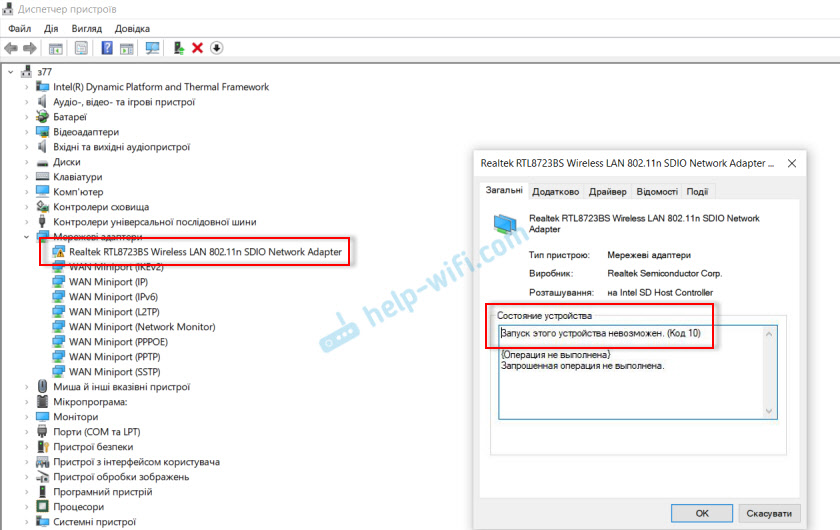
- 1097
- 204
- Moses Gerlach
Покретање овог уређаја је немогуће (код 10) - ВИ -ФИ и мрежни адаптер са жутим ознаком узвика
Врло често видим коментаре у који посетиоци пишу о грешци "Покретање овог уређаја је немогуће. (Код 10) ", који се приказује у својствима Адаптер Ви-Фи-а или мрежне картице у управљачу уређаја. Овај проблем је заиста ретко у оперативном систему Виндовс 10, Виндовс 8 (8).1) и у оперативним системима Виндовс 7. Штавише, то се може догодити не само са мрежним адаптером, већ са апсолутно било којим уређајем: видео картица, миш, модем итд. Д. У овом чланку ћу разговарати о томе? Како решити овај проблем користећи пример бежичног адаптера и мрежне картице. Можда је упутство погодно за остале уређаје.
Проблем: Ви-Фи не ради или нетворк Цард (ЛАН). У менаџеру уређаја у близини бежичног адаптера (Ви-Фи) или мрежне картице (ЛАН) приказује се жути ускличник. Ако кликнете на овај адаптер и изаберите "Својства", а затим у прозору, стање уређаја ће бити написано: "Покретање овог уређаја је немогуће. (Код 10) ". Овако се ова грешка изгледа у оперативном систему Виндовс 10:
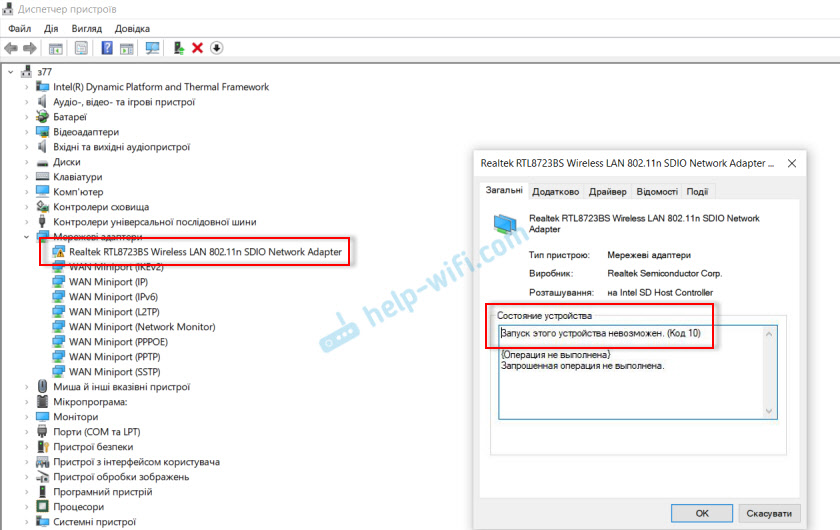
И тако у оперативном систему Виндовс 7 (Жути узвик у близини мрежне картице и код 10 у некретнинама):
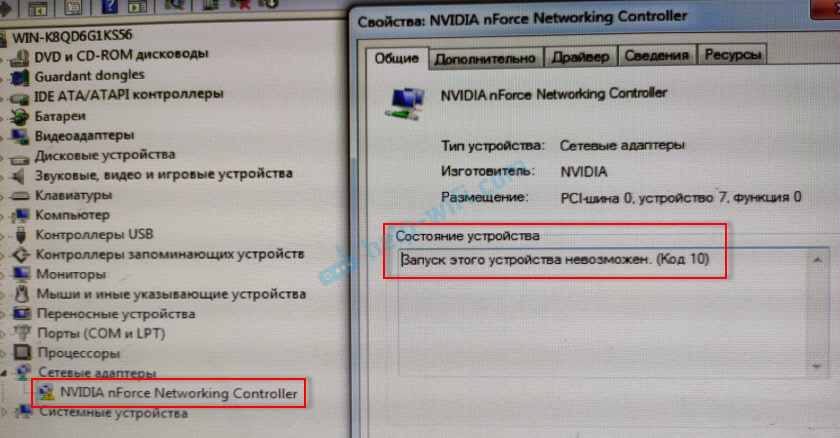
Може да пати као адаптер бежичне мреже (бежични ЛАН, 802.11н), тако да мрежна картица. Обично је то породични контролер Реалтек ПЦИе ГБЕ (на пример, НВИДИА мрежна картица изнад. Ако погледате препоруке за одлуку ове грешке на званичној веб страници Мицрософта, можете видети да вас саветују да ажурирате управљачки програм. Сајт такође означава цео текст поруке о грешци:
Покретање овог уређаја је немогуће. Испробајте ажурирање управљачких програма за овај уређај. (Код 10)
Да, прво морате да покушате да урадите ово прво, а сада ћу вам рећи о томе детаљно, али такво решење не помаже увек да се ослободите овог проблема. Стога ћемо размотрити неколико других других одлука.
Жути ускличник и код 10: Избриши / ажурирајте управљачки програм
За почетак, препоручујем да покушате само да уклоните адаптер, који је приказан у диспечеру уређаја са грешком. Да бисте то учинили, кликните на њега десним дугметом миша и изаберите "Уклони".
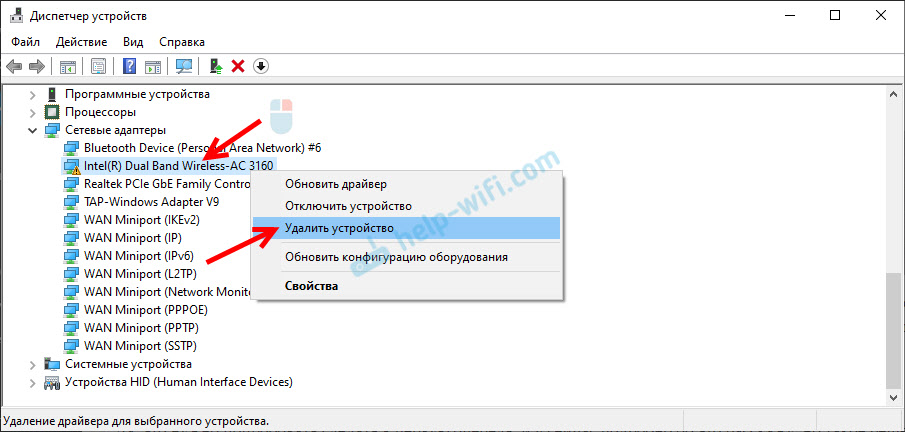
Потврђујемо уклањање са возачем (ПО) и поново покрените рачунар. Ако није помогло, следите следеће препоруке.
Морате да ажурирате управљачки програм мреже са кодом грешке 10. Можете само покушати да кликнете на адаптер и изаберите "Ажурирај управљачки програм" - "Аутоматска претрага управљачких програма".
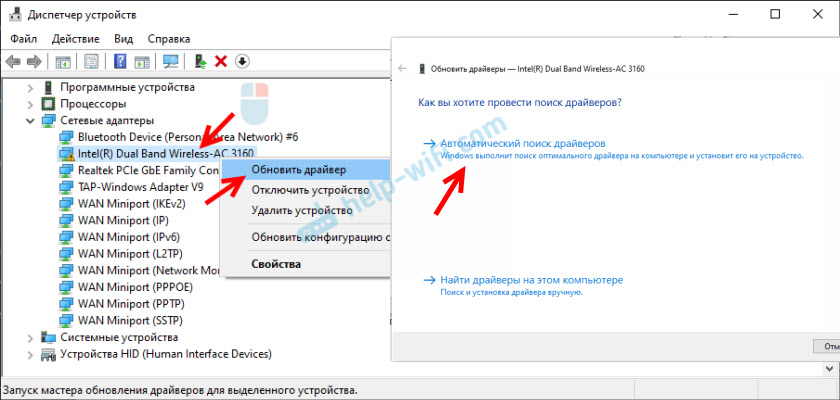
Али то је највероватније неће радити. Ако ради, ово је чудо.
Морате ручно преузети управљачки програм и започети инсталацију. Где да преузмете жељени возач? На веб страници произвођача лаптопа, Ви-Фи адаптера, мрежне картице, матичне плоче. Не постоји универзално упутство. Све зависи од каквог рачунара који имате (лаптоп / рачунар) и са којим проблемима адаптера. Оставим линкове до чланака у којима сам се детаљно показао где и како преузети прави управљачки програм и како да га инсталирам.
Не игноришите везе које ћу отићи испод. Покушајте да ручно поново инсталирате управљачки програм!
Ако је проблем са мрежном картицом (ЛАН):
- Који је возач потребан за мрежну картицу (Етхернет контролер)
- Реалтек ПЦИе ГБЕ Породични контролер: Шта је то, како преузети управљачки програм, како да инсталирате и конфигуришете
Ако је "Покретање овог уређаја немогуће" у својствима Ви-Фи адаптера:
- Који је возач потребан за Ви-Фи посао на лаптопу?
- Како сазнати "Опрема издавачка кућа" Ви-Фи адаптера, одредите произвођача, модел и пронађите управљачки програм?
- Како инсталирати управљачке програме на Ви-Фи адаптер у Виндовс 7?
- Инсталација возача на кинески Ви-Фи адаптери.
И одвојени упутства за лаптоп: Асус, ХП, Делл, Ацер, Леново.
Такође можете покушати да замените возача са другим са листе већ инсталираних према ова упутствима.
Остала решења за "Покретање овог уређаја је немогуће"
- Ако је проблем са спољним УСБ Ви-Фи адаптером, а затим га повежите на други УСБ порт. Ако је могуће, проверите још један рачунар.
- У диспечеру уређаја отворите својства Адаптер Ви-Фи-а и на картици за контролу напајања, уклоните потврдни оквир, омогућавање искључивању овог уређаја да уштеди енергију ".
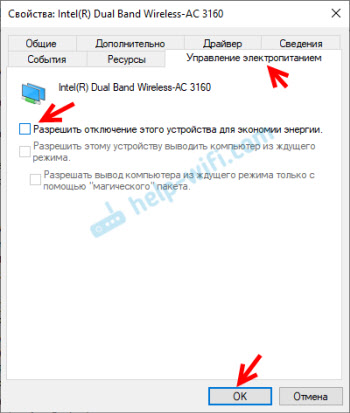 Такође у подешавањима круга напајања поставите максималне перформансе за бежични адаптер. Како извршити ова подешавања, детаљно сам показао чланак постављањем напајања адаптера бежичне мреже.
Такође у подешавањима круга напајања поставите максималне перформансе за бежични адаптер. Како извршити ова подешавања, детаљно сам показао чланак постављањем напајања адаптера бежичне мреже. - Покушајте да вратите Ви-Фи адаптер у Виндовс 10.
- У грешци Виндовс 10 и Виндовс 8 "Покретање овог уређаја је немогућ. (Код 10) "Можете покушати да се поправите онемогућавањем функције" Фаст Лансинг ".
- Ажурирајте БИОС лаптоп (матична плоча), ако веб страница произвођача има нову верзију.
Прекидање лаптопа са дугметом напајања
Једноставно решење које је много помогло (судећи по коментарима по овом чланку). Ако држите тастер за напајање на лаптопу и држите га, онда ће се преносник искључити. Ово је потребно да се искључи / поново покрене лаптоп, када је, на пример, зависан и не реагује на ништа. Али пошто је та акција, како то разумем, потпуно је де-подстичена матична плоча, то некако утиче на код грешке у Ви-Фи или Етхернет адаптеру.
- Затворите све отворене програме, сачувајте отворене датотеке итд. Д.
- Кликните на дугме за напајање и држите је док се лаптоп не искључи.
- Сачекајте 10 секунди и укључите лаптоп кликом на дугме за напајање.
- Проверите присуство грешке мрежне адаптера у управитељу уређаја.
Како то поправити кроз уређивач регистра?
Ако сте већ применили сва решења, али мрежни адаптер није зарадио, жути ускличник и грешка код кодекса 10 и даље виси у управитељу уређаја, а затим га можете покушати поправити у регистру. Пре тога, препоручујем да направите резервну копију регистра.
- Покрените уредника регистра притиском на Вин + Р комбинација кључне кључне и извршавање Регедит команде.
- Иди у одељак Хкеи_лоцал_мацхине \ систем \ ЦуррентЦонтролсет \ Цонтрол \ Цласс \ 4Д36Е972-Е325-11ЦЕ-БФЦ1-08002БЕ10318. Овај одељак 4Д36Е972-Е325-11ЦЕ-БФЦ1-08002БЕ10318 је одговоран за мрежне адаптере. Ако имате код грешке 10 са другим уређајем, тада ће одељак бити другачији.
- Ако прозор са десне стране има параметре УпперФилтерс И Ловфилтерс - Уклони их. Само кликните десном тастером миша и избришите.
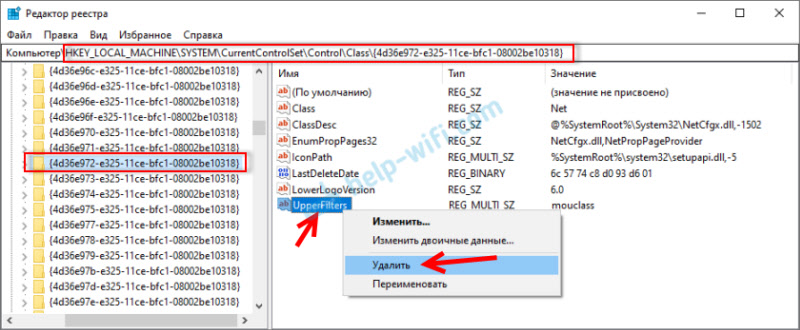
- Поново учитајте рачунар.
Чекање на повратне информације у коментарима. Ако нисте могли да поправите ову грешку, онда детаљно опишите свој случај, покушаћу да кажем нешто. Па, ако је грешка нестала, а мрежни адаптер је зарадио, а затим поделите решење. Поготово ако није у овом чланку.
- « Морате да одвежите даљински управљач за телевизор са ТВ конзоле Андроид
- Аутоматско покретање мобилног топлог места у оперативном систему Виндовс 10 када укључите рачунар »

